
Haben Sie jemals versucht herauszufinden, welche Farbe genau einen bestimmten Punkt auf Ihrem Bildschirm anzeigt? Ich mache. Um zu versuchen, dieselbe Farbe von einem Punkt zum anderen zu verwenden, habe ich es manchmal mit dem Auge versucht, und bei anderen musste ich einen Screenshot machen, das Bild im Fotoeditor öffnen, in dem ich diese Farbe verwenden möchte, und auswählen das Tropferwerkzeug. Eine rolle. Wenn Sie all diese Arbeiten vermeiden möchten, präsentieren wir Ihnen heute Pick, ein Werkzeug für Wählen Sie Desktop-Farben unseres GNU / Linux-Betriebssystems.
Pick ist ein kleines, kompaktes Werkzeug Open-Source- Dadurch können wir jeden Teil unseres Desktops vergrößern, um genau das Pixel zu finden, von dem wir ein Beispiel nehmen möchten. Sobald wir es gefunden haben, müssen wir nur noch klicken, um es in die Zwischenablage zu kopieren. Anschließend können wir es in jeder Anwendung verwenden, die die Einführung dieser Art von Daten ermöglicht, z. B. GIMP. Pick wird von Stuart Langridge entwickelt, der seine Anwendung wie folgt beschreibt:
Mit Auswahl können Sie Farben auf Ihrem Bildschirm auswählen
Mit Auswahl können Sie Farben von überall auf Ihrem Bildschirm auswählen. Wählen Sie die gewünschte Farbe aus und Pick merkt sich diese, benennt sie und zeigt Ihnen einen Screenshot, damit Sie sich daran erinnern können, woher Sie sie haben.

Wie Landridge sagt, tut dies nicht nur einer Erfassen Sie, damit wir wissen, woher wir diese Farbe haben, wenn nicht, gibt es ihm auch einen Namen. Die Anwendungsbeispiele werden in einer Vielzahl von Formaten angezeigt, die praktisch jedes Farbwertformat abdecken, das wir möglicherweise benötigen, sei es für die Web-, Desktop- oder mobile Entwicklung. Dies beinhaltet Hex, CSS RGBA und QML Qt.RGBA.
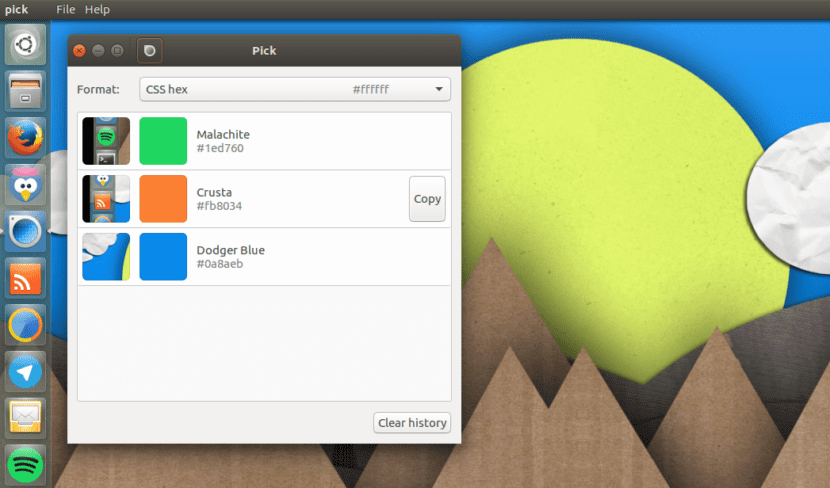
Die Verwendung von Pick ist so einfach wie das Erstellen eines Screenshots mit Ubuntus Standard-Screen-Capture-Anwendung: Wir klicken auf das entsprechende Symbol und wählen "Farbe auswählen". Dadurch wird die Lupe gestartet und wir können das genaue Pixel finden, von dem wir möchten Holen Sie sich die Farbe.
So installieren Sie Pick unter Ubuntu 14.04 und höher
Diese kleine App ist verfügbar unter .deb Paket Dies bedeutet, dass die Installation so einfach ist wie das Herunterladen des Pakets, das Öffnen und Installieren mit dem Tool Ihres Betriebssystems, z. B. Ubuntu Software Center, Ubuntu Software oder GDebi. Wenn Sie es versuchen, zögern Sie nicht, Ihre Erfahrungen in den Kommentaren zu hinterlassen.

Sie müssen auf dem neuesten Stand sein, das geht sehr schnell, also machen Sie sich an die Arbeit.
Sehr, sehr einfach, aber tödlich bei der Arbeit. Danke für den Beitrag.